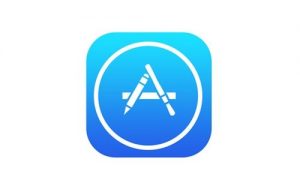
一、引言
iOS开发及调试不像Android那样简单,直接运行就可以,即使是Debug也需要一些证书及描述文件,这里整理了证书及描述文件的申请流程(1个钥匙串,2个cer证书,2个p12证书,3个描述文件)。
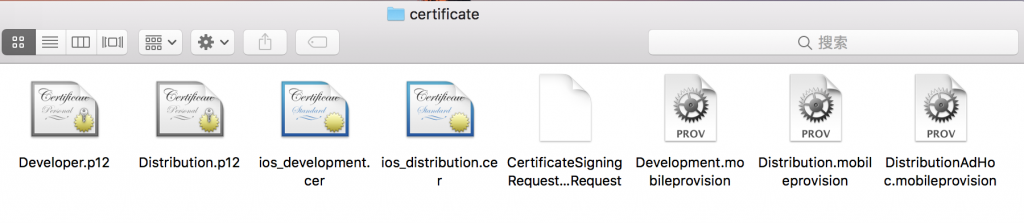
涉及的步骤有:
- 钥匙串文件请求(固定)
- Cer证书生成(固定)
- P12文件导出(固定)
- 添加App ID(动态)
- 添加UUID(动态)
- mobileprovision描述文件生成(动态)
固定是指同个帐号下的APP开发可以通用,不需要因手机设备的增加或减少而重新生成。
动态是指可能是手机设备的增减而需要重新生成或操作
以下为具体流程。
二、钥匙串文件请求
进入Launchpad,找到Tool文件夹,打开再找到"钥匙串访问"菜单:

双击钥匙串访问菜单,选择"钥匙串访问"-> "证书助理" -> "从证书颁发机构请求证书..."
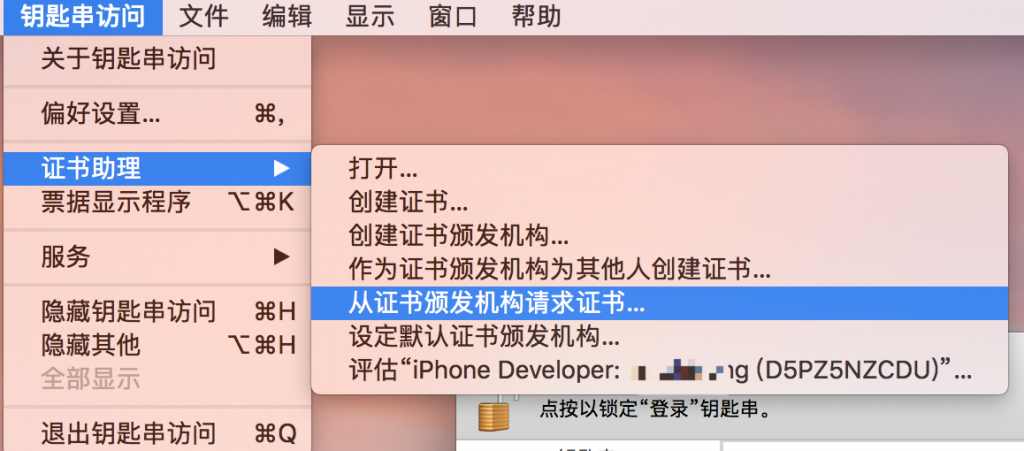
输入常用邮箱地址(不一定是APPLE帐号邮箱)及常用名称,并选择"存储到磁盘"
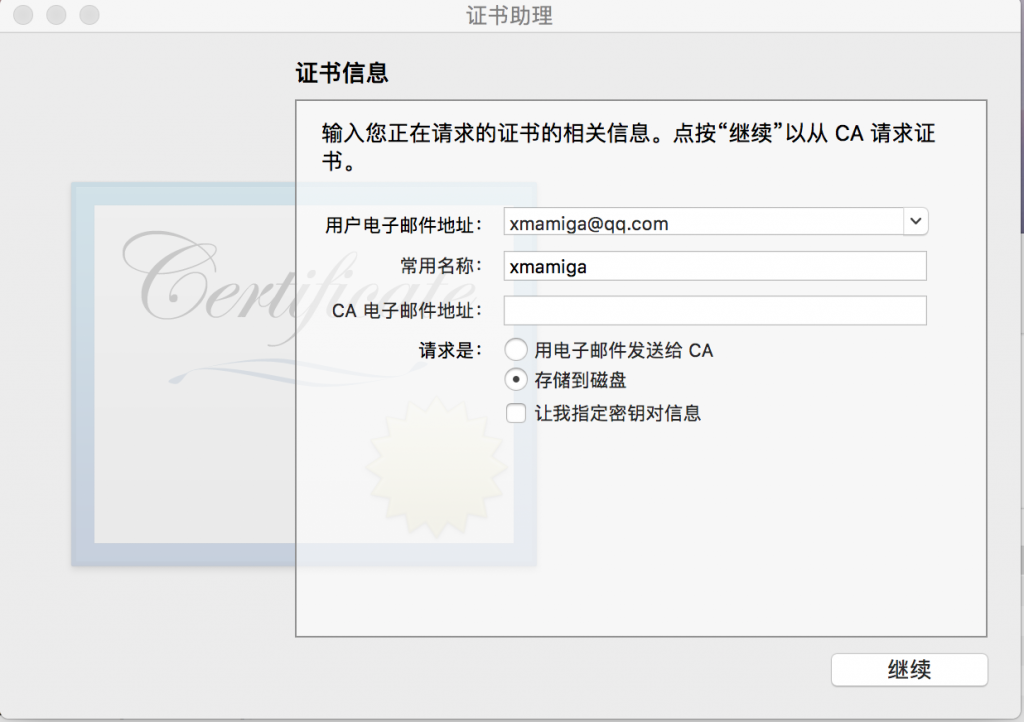
然后继续,选择磁盘路径
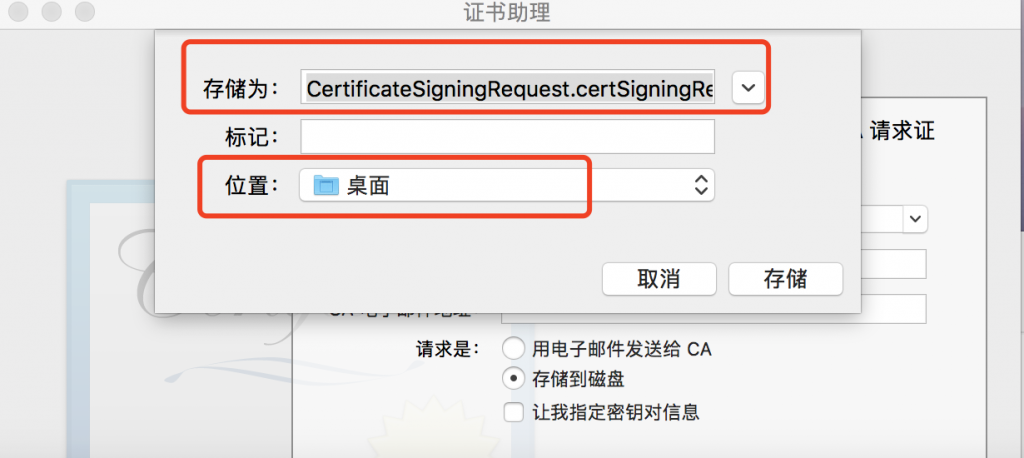
就会生成一个钥匙串文件:
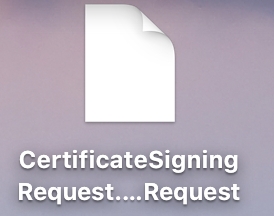
这样就算完成了,可以退出钥匙串工具。
三、Cer证书生成
打开苹果开发者中心(https://developer.apple.com)
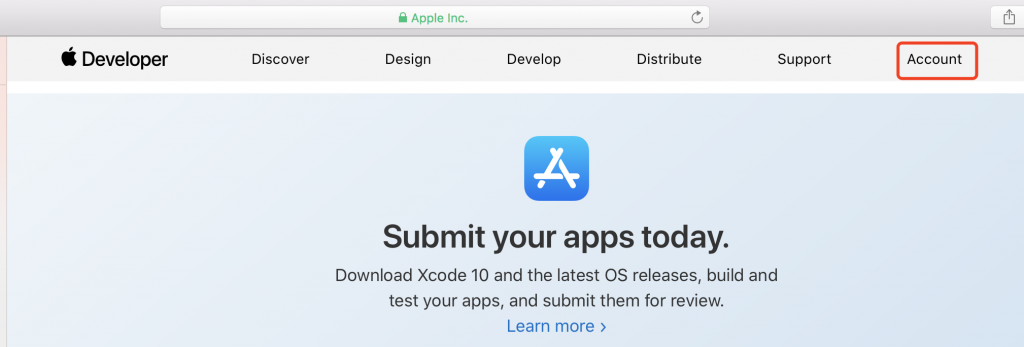
输入帐号及密码后,进入证书、描述文件页面:
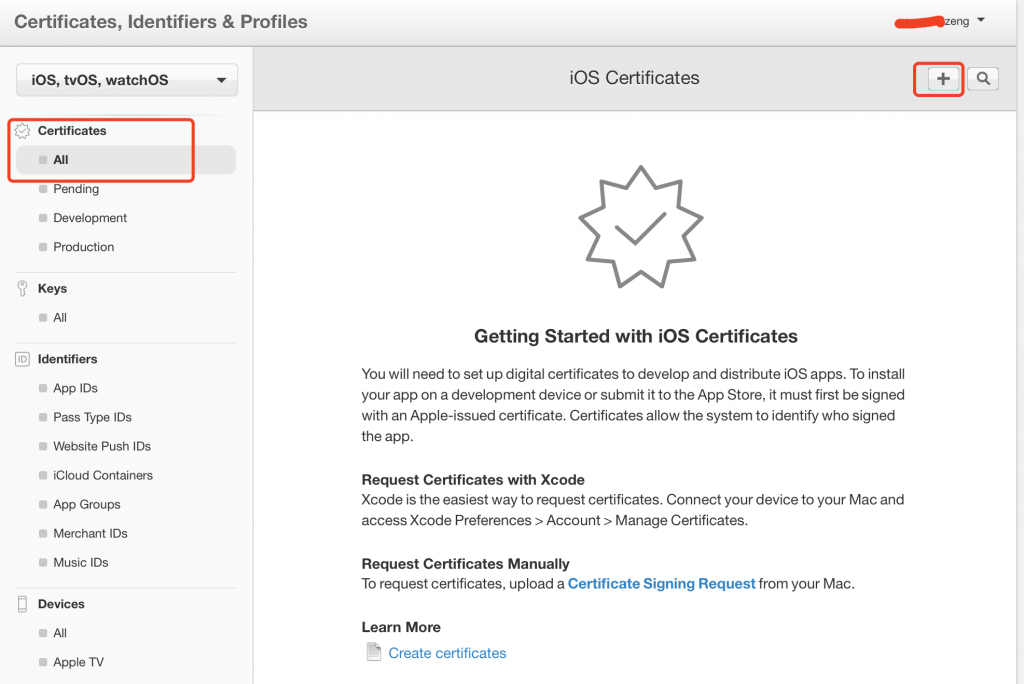
点击右上角的"添加"按键,因开发证书与发布证书的申请流程是一致的,所以就其一流程来展示:
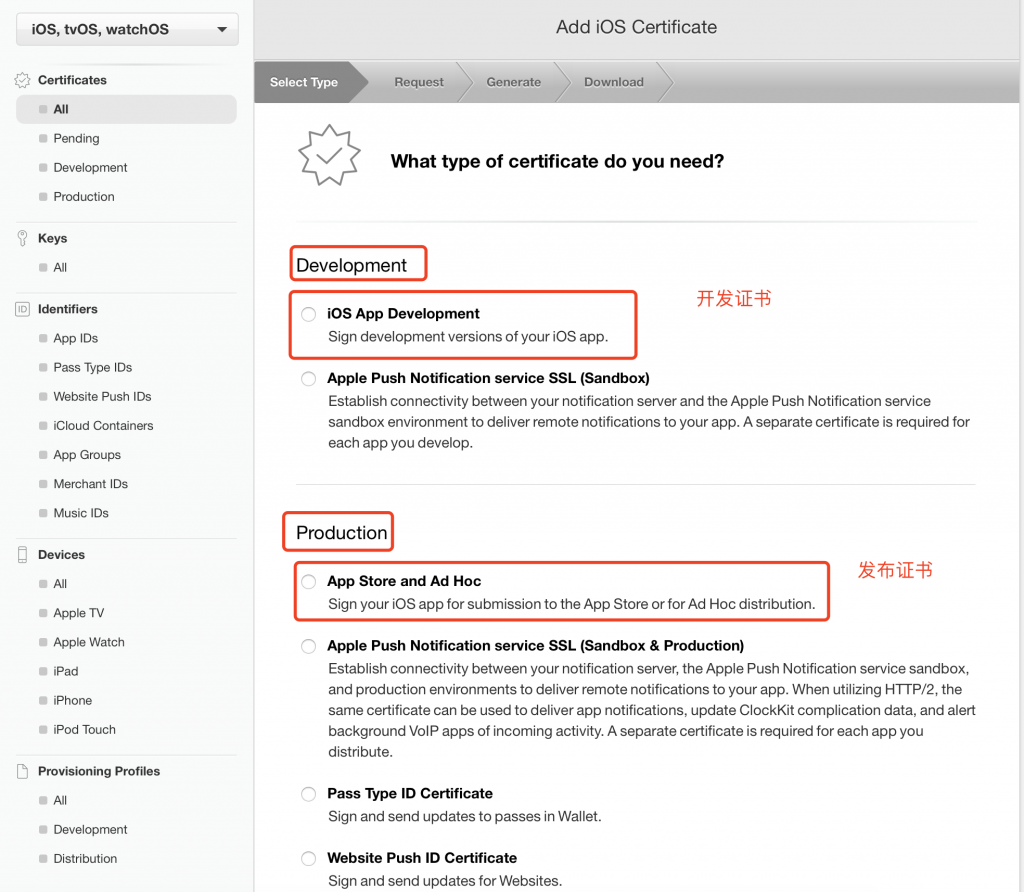
下一步,选择钥匙串文件(第一步中的文件)
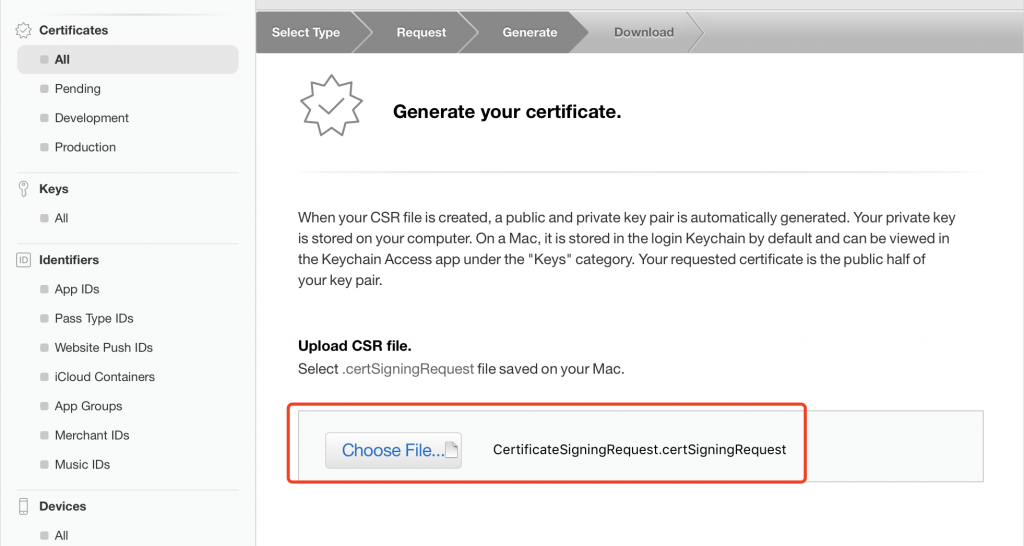
然后继续,下载证书文件,双击运行。
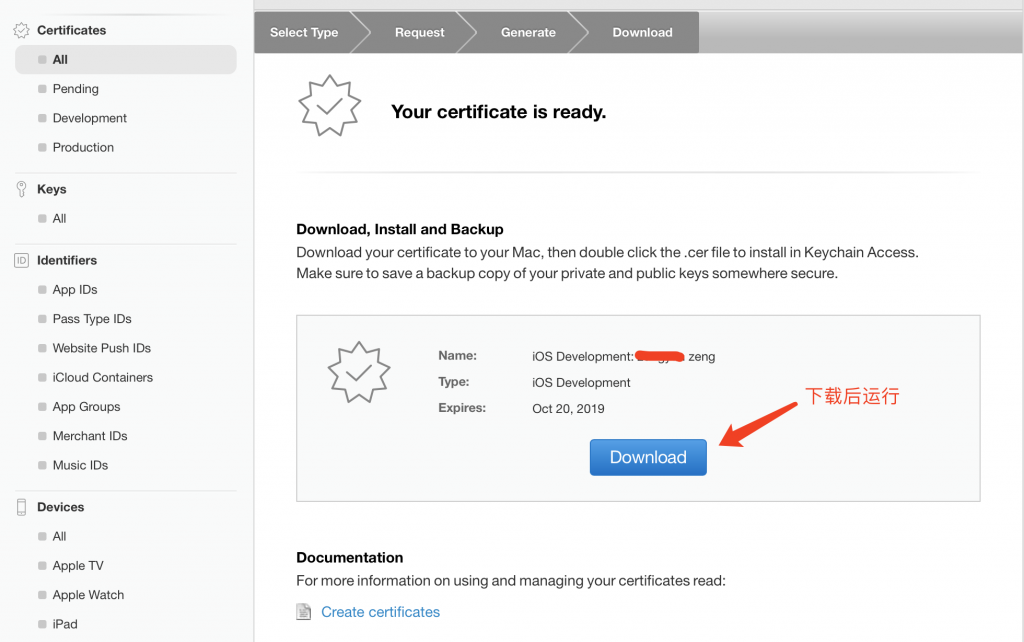
安装完成,就可以钥匙串访问中查看到。
四、P12文件导出
因证书只能创建两个,所以当多人开发的时候,就需要导出p12证书文件,这样大家都可以使用了。进入钥匙串访问菜单,选择"登录"-> "我的证书",找到上一步生成的证书名称,右击:
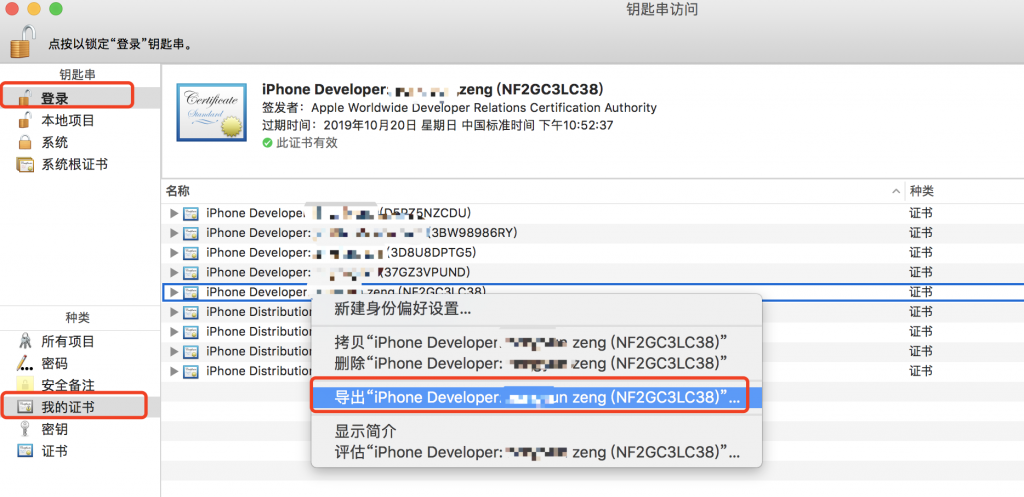
注:与以往有差别,之前在网上看别人是说只有配置Key的证书可以导出p12,但现在导出时,若没有设置Key的话,也可以导,但在导的过程中会提示设置Key。
配置Key,即密码:
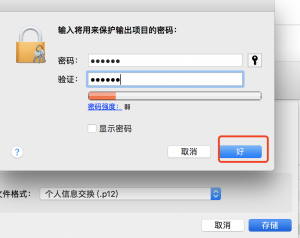
选择"好"之后,根据所选择的路径会生成p12证书。把这个p12分享出来,其他人就可以使用了。
五、添加App ID
APP ID添加其实就是配置APP的BundleID(类似Android的包名)
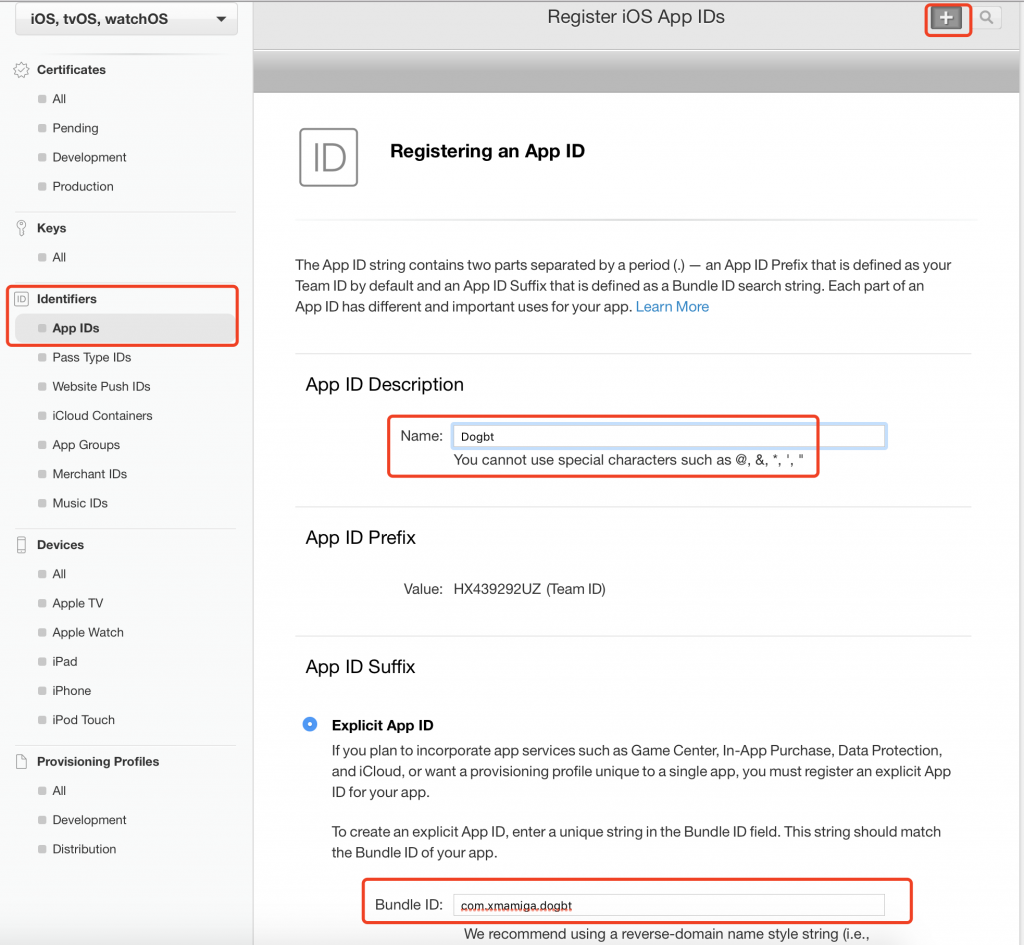
- Name:并不一定是APP的名称,是用来区分项目的
- BundleID:项目的bundleID,必须唯一,且与XCode中一致
- Push Notifications:推送功能,若项目有用到推送,需要打勾这一项
一步一步下去,就算注册完成了。
六、添加UUID(设备ID)
添加测试设备,正式上架的版本是不需要依赖UUID,但测试的版本根据要添加UUID来匹配设备:测试设备名称及UDID(UUID)
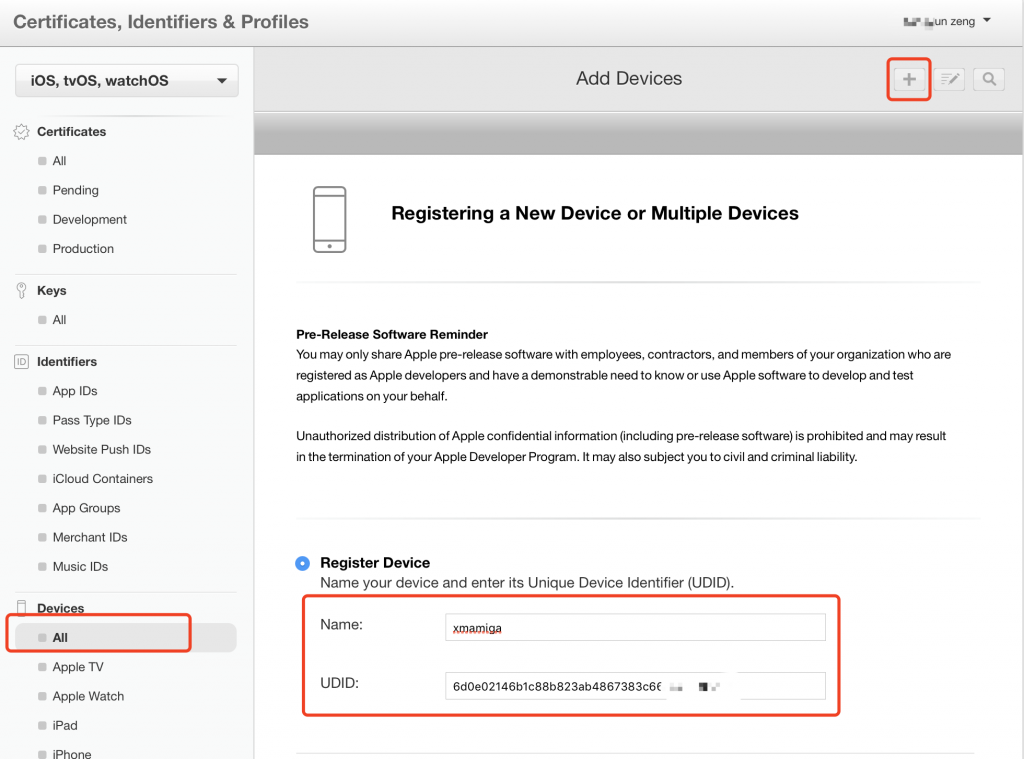
两种获取UUID教程:
- 设备连接Mac 打开iTunes
- IOS 设备的 UDID
七、mobileprovision描述文件生成
选择Provisioning Profiles菜单
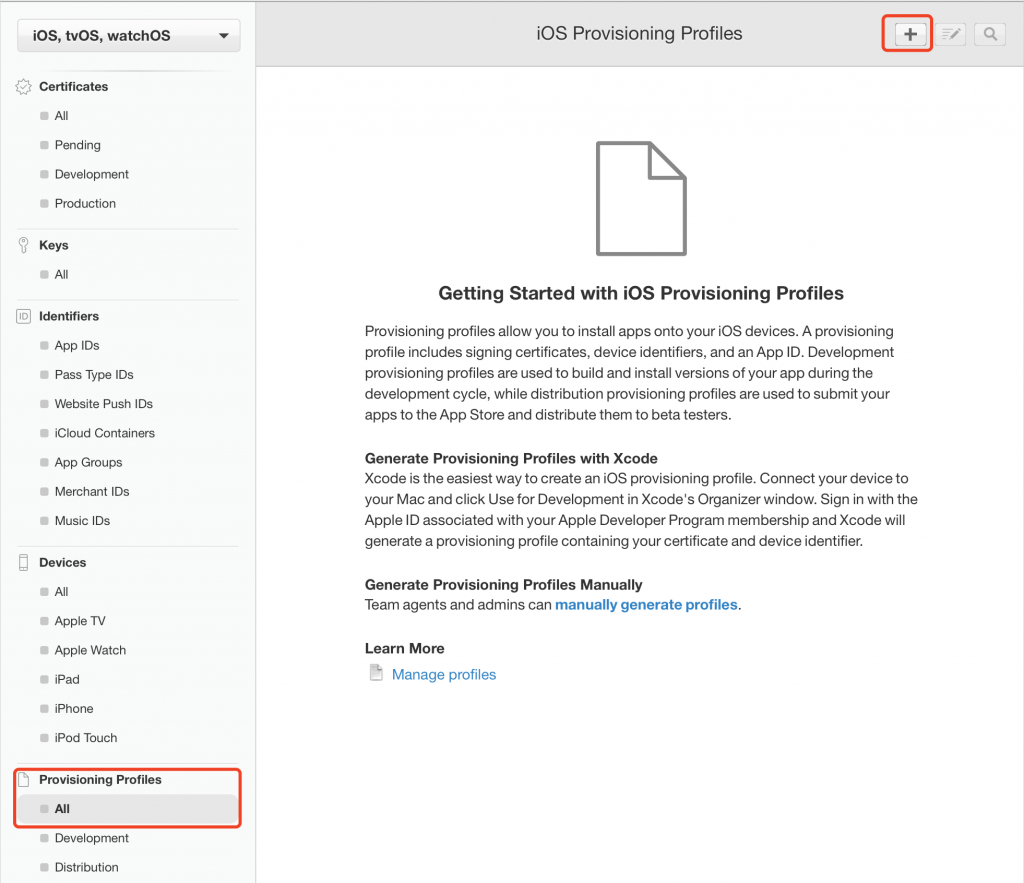
点击右上角的添加按钮,进行描述文件类型选择界面:
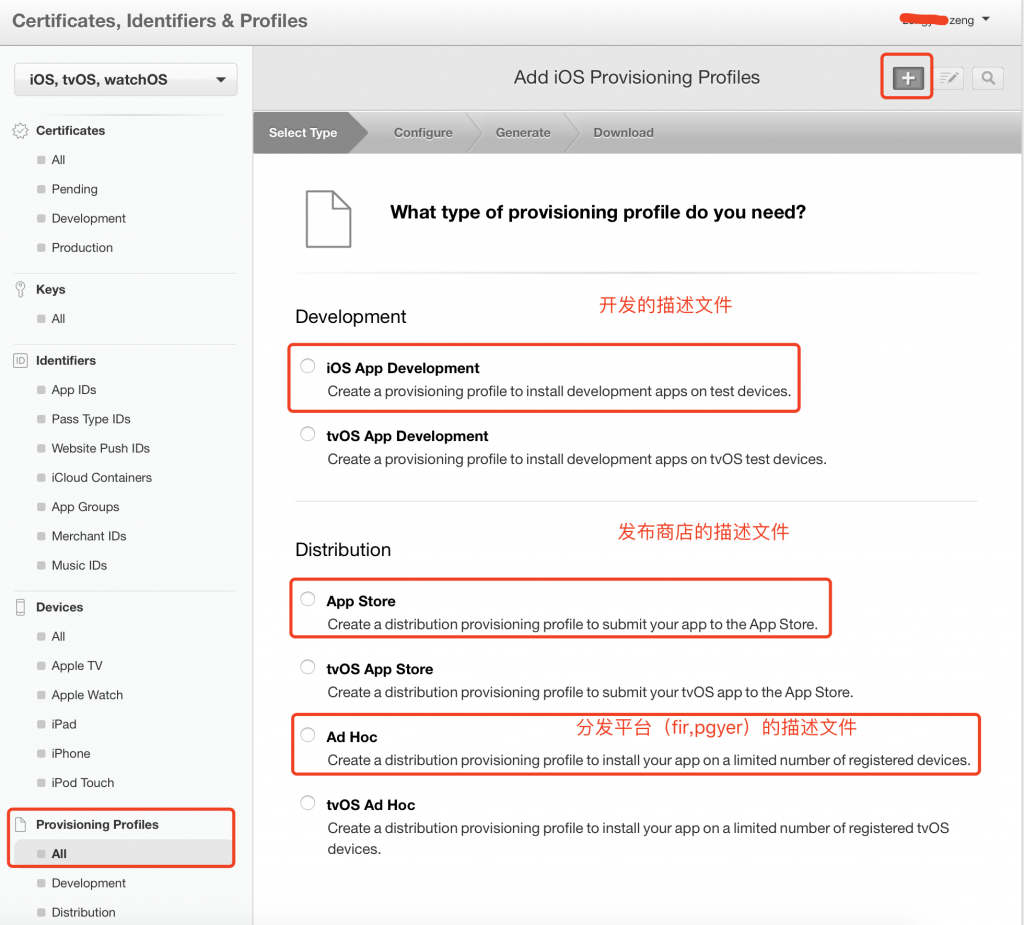
- 开发者的描述文件:用于测试机或调试真机上使用
- 分发平台的描述文件:用于提交到分发平台如Fir.im或蒲公英上使用
- 发布商店的描述文件:用于APP上架使用
三种除了UUID的选择不一样,其他都差不多。
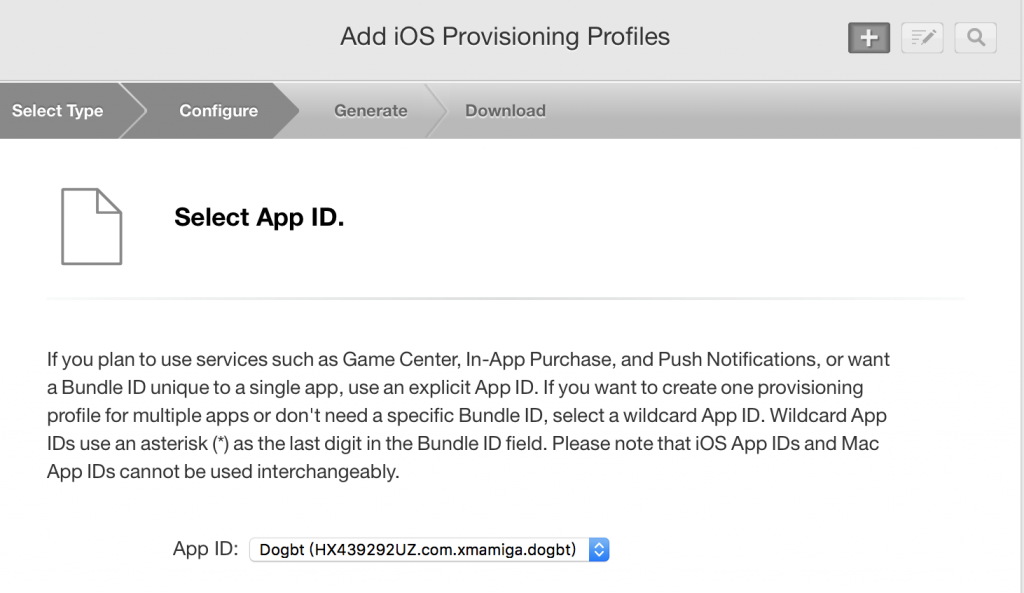
选择调试设备的UUID,这个比较麻烦,设备有改动,就得重新导出一份
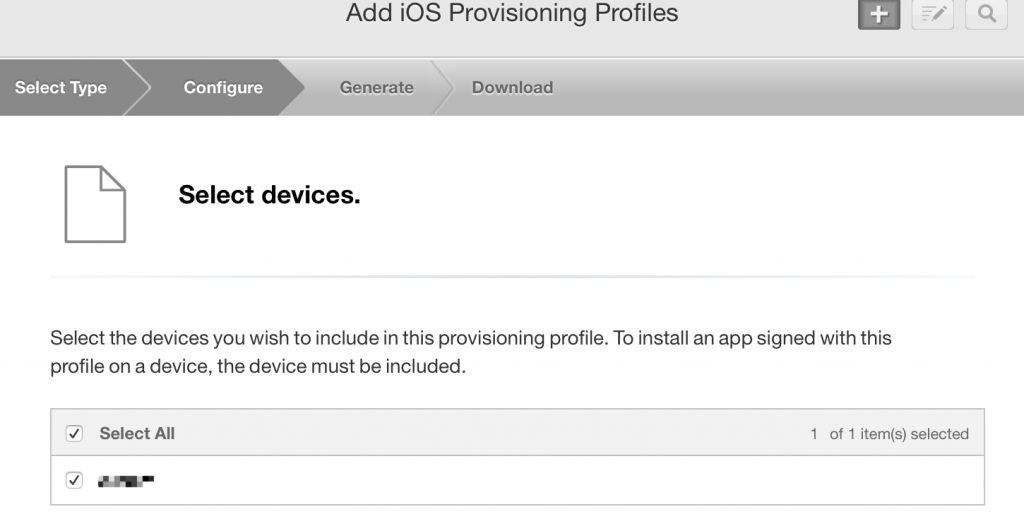
继续下去,
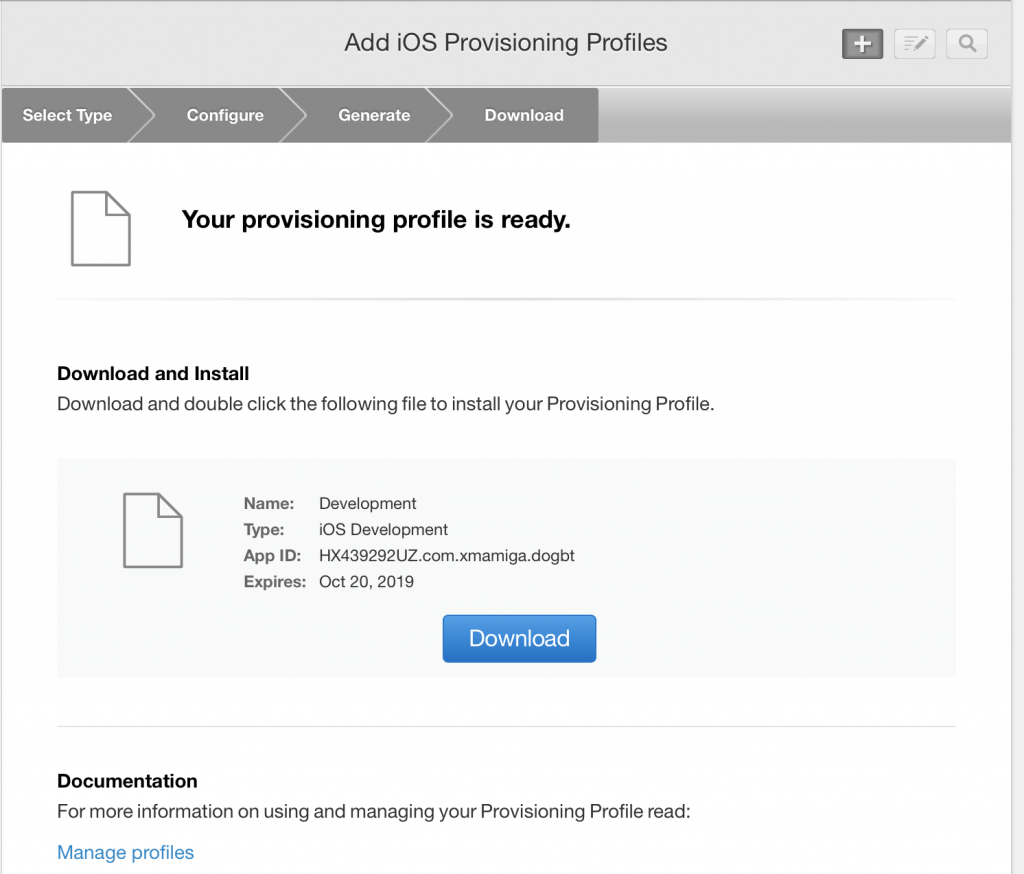
完成创建后,只要下载这个描述文件,双击运行就可以了。
八、总结
证书就已经申请好了,描述文件配置好了。可以真机调试,也能发布了。
